Cómo solucionar los problemas que impiden cambiar el brillo de la pantalla en Windows 10
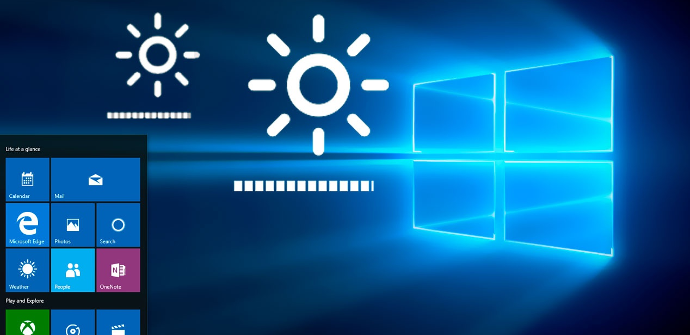
El brillo de la pantalla de nuestro ordenador es quizás uno de los ajustes que más cambiamos cada día la mayoría de usuarios. Lo cierto es que hay aplicaciones de teceros que permiten hacer esto de manera automática, pero son muchos los que todavía prefieren hacer estos ajustes de forma manual. Sin embargo, hay algunos usuarios que de buenas a primeras se han encontrado con que al intentar cambiar el brillo de la pantalla en Windows 10 no han podido. A continuación, vamos a mostrar cómo solucionar los problemas que impiden cambiar el brillo de la pantalla en Windows 10.
Para aumentar el brillo de la pantalla en Windows 10, podemos usar el control deslizante que encontramos dentro de la página de Configuración > Sistema > Pantalla, pero si al intentar hacer uso de él nos encontramos con que no funciona o no podemos aumentar el brillo de la pantalla hasta el nivel deseado, entonces tendremos que seguir los pasos que mostramos a continuación.
Pasos a seguir para solucionar los problemas que impiden cambiar el brillo de la pantalla en Windows 10
Lo primero de todo, y es algo que se le suele venir a todo el mundo a la cabeza, es reiniciar el equipo para ver si después de esto se soluciona el problema. Pero si aún así no podemos aumentar el brillo de la pantalla en Windows 10, puede que nuestro dispositivo cuente con una función de brillo adaptativo o sensor de luz ambiental, que hace que el brillo se ajuste automáticamente en función de la luz que tengamos a nuestro alrededor.
Si esta función está activada, esto va a impedir que podamos aumentar el brillo de la pantalla de forma manual. Por lo tanto, para poder hacerlo nosotros mismos, lo primero que tenemos que hacer es desactivar esta función. Para ello, en Windows 10 tenemos que hacer clic sobre el icono de la batería en la barra de tareas o bien abrir el Panel de control y acceder a las opciones de energía.
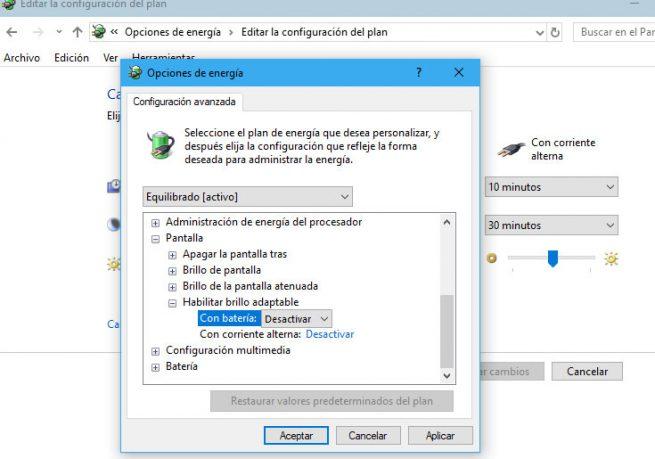
Una vez ahí, pulsamos sobre la opción Cambiar la configuración del plan que se muestra junto al plan de energía que estamos utilizando. En la siguiente pantalla, hacemos clic sobre la opción Cambiar la configuración avanzada de energía y a continuación, en la ventana que se nos abre desplegamos las opciones de Pantalla > Habilitar brillo adaptable. Ahí debemos asegurarnos que tanto con batería como con corriente alterna, la función está desactivada.
Si después de esto, no conseguimos aumentar el brillo de la pantalla en Windows 10, podemos probar a reinstalar el controlador. Por lo tanto, abrimos el administrador de dispositivos de Windows 10, desplegamos los adaptadores de pantalla, nos fijamos en el nuestro y buscamos en la página web del fabricante la última versión del controlador para descargarlo. Posteriormente, volvemos al administrador de dispositivos y hacemos clic con el botón derecho del ratón sobre nuestro adaptador de pantalla para desinstalarlo.
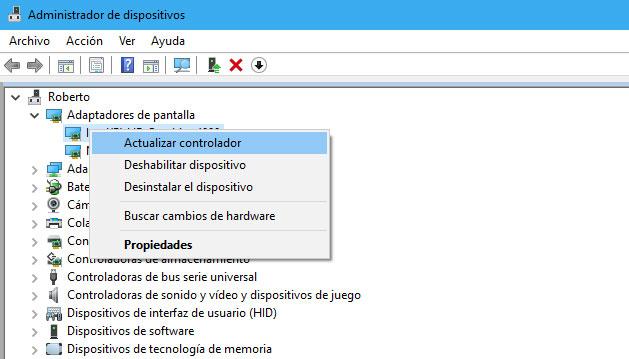
A continuación reiniciamos el equipo para que se desinstala por completo y una vez que se vuelva a iniciar, ejecutamos el archivo de instalación que descargamos anteriormente con la última versión del controlador. Seguimos los pasos que nos solicite el asistente y una vez finalizado ya podemos comprobar si podemos aumentar el brillo de la pantalla de Windows 10 sin problemas.
